BIOS (Basic Input/Output System) является основным программным обеспечением, отвечающим за инициализацию компьютера и его аппаратного обеспечения. Одним из важных параметров, которые можно настроить в BIOS, является обнаружение и загрузка флешки.
Если у вас возникла необходимость загрузить операционную систему или другие программы с флешки, но ваш компьютер не видит ее, возможно, потребуется изменить настройки BIOS. В этой подробной инструкции вы узнаете, как настроить BIOS Dell для обнаружения флешки.
Шаг 1: Включите компьютер и наблюдайте за появлением логотипа Dell. Когда вы включаете компьютер, обратите внимание на появление логотипа Dell на экране. В течение этого времени, обычно несколько секунд, вы должны нажать соответствующую клавишу, чтобы войти в BIOS.
Шаг 2: Войдите в BIOS. Используйте указанную на экране клавишу, чтобы войти в BIOS. Обычно это F2 или Del. Постарайтесь выполнить это действие как можно быстрее после появления логотипа, чтобы не пропустить возможность войти в BIOS.
Шаг 3: Навигация в BIOS. Когда вы вошли в BIOS, используйте клавиши со стрелками на клавиатуре для перемещения по меню. Найдите вкладку, связанную с "Периферийными устройствами" или "Загрузкой". Для перемещения между вкладками используйте клавиши со стрелками влево и вправо.
Шаг 4: Включение поддержки USB. В найденной вкладке найдите параметр "USB" или "Периферийные устройства USB". Проверьте, значение этого параметра установлено в "Включить" или "Automatic". Если это не так, выберите этот параметр и нажмите клавишу Enter для изменения значения на "Включить" или "Automatic". Затем сохраните изменения и выйдите из BIOS.
Шаг 5: Подключите флешку и перезагрузите компьютер. После настройки BIOS и сохранения изменений, подключите флешку к компьютеру. Затем перезагрузите компьютер и дайте ему некоторое время, чтобы обнаружить флешку.
Шаг 6: Выберите флешку при загрузке. После перезагрузки компьютера нажмите соответствующую клавишу, чтобы выбрать флешку как устройство загрузки. Обычно это F12 или Esc. Затем выберите флешку из списка доступных устройств и нажмите Enter. Компьютер должен загрузиться с флешки.
Следуя этой подробной инструкции, вы сможете настроить BIOS Dell для обнаружения и загрузки флешки. Обязательно сохраните любые изменения BIOS перед выходом, чтобы избежать потери данных или проблем с запуском компьютера.
Как настроить BIOS Dell

- Перезагрузите компьютер и нажмите клавишу F2, чтобы войти в BIOS.
- Используйте стрелки на клавиатуре, чтобы выбрать вкладку "Boot".
- В разделе "Boot Sequence" (Последовательность загрузки) найдите опцию "USB Storage Device" или "Removable Devices" и установите ее в качестве первого в приоритете.
- Нажмите клавишу F10, чтобы сохранить изменения и выйти из BIOS.
- После перезагрузки компьютера вставьте флешку и она должна быть обнаружена.
Теперь вы знаете, как настроить BIOS Dell для обнаружения флешки. Не забудьте сохранить настройки после внесения изменений в BIOS.
Подробная инструкция по обнаружению флешки
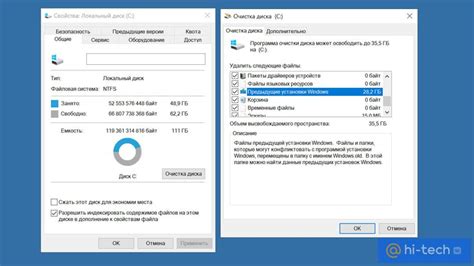
В этом руководстве мы расскажем вам, как настроить BIOS на компьютерах Dell для обнаружения флешки. Это может быть полезно, если вам не удается загрузить операционную систему с флешки, или если вы хотите установить новую версию BIOS через флешку.
Вот шаги, которые вам нужно выполнить:
- Перезагрузите компьютер и нажмите клавишу F2, чтобы войти в BIOS.
- Перейдите на вкладку "Boot" или "Загрузка".
- Поищите опцию "Boot Sequence" или "Порядок загрузки". Это может быть разделом или меню.
- Выберите эту опцию и нажмите Enter.
- Порядок загрузки должен быть установлен на "USB" или "Removable Devices". Если его нет в списке, возможно, вам придется включить опцию "USB Boot" или "Загрузка с USB".
- Затем перейдите на вкладку "Exit" или "Выход" и выберите "Save Changes and Exit" или "Сохранить изменения и выйти".
- Компьютер перезагрузится. Вставьте флешку и она должна быть обнаружена при загрузке.
Теперь вы можете загрузить операционную систему с флешки или выполнить другие нужные вам действия.
Обратите внимание, что эти шаги могут немного отличаться в зависимости от модели вашего компьютера Dell и версии BIOS. Если вы не можете найти опцию, описанную выше, лучше обратиться к руководству пользователя или посмотреть на сайте Dell инструкцию для вашей модели.
Запуск BIOS на компьютере Dell

- Перезагрузите компьютер Dell, удерживая клавишу F2 (или Del) перед загрузкой операционной системы. Это позволит вам войти в BIOS.
- По мере загрузки вы увидите экран BIOS с различными опциями и меню.
- Используйте клавиши со стрелками на клавиатуре, чтобы перемещаться по меню BIOS. Убедитесь, что указатель находится на нужной опции, которую вы хотите изменить.
- Нажмите Enter, чтобы выбрать опцию, и вы увидите доступные параметры для настройки.
- Используйте клавиши на клавиатуре для изменения параметров. Может потребоваться нажать Esc, чтобы выйти из параметра и сохранить изменения.
- После внесения всех желаемых изменений, перейдите в меню Exit и выберите опцию Save Changes and Exit (Сохранить изменения и выйти).
- Ваш компьютер Dell перезагрузится с обновленными настройками BIOS.
Теперь вы знаете, как запустить BIOS на компьютере Dell и настроить его по своему усмотрению.
Переход к разделу "Boot"

1. Включите или перезагрузите компьютер.
2. В процессе загрузки нажмите клавишу F2 на клавиатуре для входа в BIOS.
3. В разделе BIOS найдите вкладку "Boot" или "Загрузка" с помощью стрелок на клавиатуре.
4. Выберите вкладку "Boot" и нажмите клавишу Enter, чтобы открыть этот раздел.
5. В разделе "Boot" вы можете увидеть список устройств, которые могут быть использованы для загрузки. Обратите внимание, что флешка должна быть подключена к компьютеру.
6. Перейдите к опции "Boot Sequence", "Boot Priority" или "Загрузочное устройство" и нажмите клавишу Enter.
7. В списке выберите флешку или опцию, связанную с USB, и переместите ее вверх или на первое место с помощью соответствующей клавиши (обычно используются клавиши с символами "+" или "-"). Это позволит BIOS обнаружить флэшку при следующей загрузке.
8. Сохраните изменения и выйдите из BIOS, нажав клавишу F10 или используя соответствующую опцию в меню.
9. После выхода из BIOS перезагрузите компьютер.
Теперь ваш BIOS Dell настроен на обнаружение флешки при загрузке. Вы сможете использовать флешку для установки операционной системы, обновления BIOS или других нужных задач.
Выбор устройства загрузки

Если вам нужно настроить BIOS Dell для обнаружения флешки, вам понадобится изменить параметры устройства загрузки. Вот пошаговая инструкция:
- Включите компьютер и нажмите клавишу F2, чтобы войти в BIOS.
- В меню BIOS найдите раздел "Boot" или "Загрузка".
- Возможно, вам потребуется прокрутиться вниз или вправо, чтобы найти нужные настройки.
- В разделе "Boot Sequence" или "Последовательность загрузки" найдите параметр "1st Boot Device" или "Первое устройство загрузки".
- Используйте клавиши со стрелками, чтобы выбрать "USB" или "Removable Devices" как первое устройство загрузки. Если эти варианты недоступны, возможно, вам придется включить функцию "Legacy Boot" или "Режим совместимости".
- Сохраните изменения, нажав клавишу F10, и выберите "Yes" или "Да" для подтверждения сохранения изменений.
- Перезагрузите компьютер и убедитесь, что флешка подключена к компьютеру.
- Теперь компьютер должен загрузиться с флешки.
Теперь вы знаете, как выбрать устройство загрузки в BIOS Dell, чтобы обнаружить флешку. Это полезное руководство может пригодиться, когда вам нужно установить операционную систему или загрузить компьютер с внешнего носителя данных.
Изменение порядка загрузки устройств

Шаг 2: Перейдите в раздел "Boot" (Загрузка), используя клавиши со стрелками на клавиатуре.
Шаг 3: В разделе "Boot Sequence" (Последовательность загрузки) найдите список устройств, которые могут быть выбраны для загрузки. Используя клавиши со стрелками, переместите нужное устройство (флешка или USB) вверх по списку. Это позволит компьютеру загрузиться с этого устройства при следующей перезагрузке.
Шаг 4: После того, как вы переместили флешку вверх списка, сохраните изменения, нажав соответствующую клавишу (обычно F10) и подтвердив свое решение.
Шаг 5: Перезагрузите компьютер, чтобы увидеть изменения. Теперь ваш компьютер должен обнаруживать флешку и запускаться с нее при необходимости.
Примечание: В зависимости от модели ноутбука Dell и версии BIOS, некоторые детали и настройки могут отличаться. Установки BIOS могут быть чувствительными, поэтому будьте осторожны и следуйте указаниям на экране. Если возникают проблемы или вопросы, обратитесь к документации Dell или свяжитесь со службой поддержки.
Включение опции "USB Boot Support"
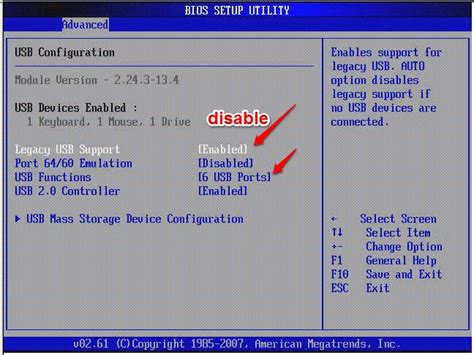
Чтобы настроить BIOS Dell для обнаружения флешки, необходимо включить опцию "USB Boot Support". Эта функция позволяет компьютеру загружаться с флешки, подключенной через порт USB.
Чтобы включить эту опцию, следуйте указанным ниже шагам:
- Перезагрузите компьютер и во время загрузки нажмите клавишу F2, чтобы войти в BIOS.
- Перейдите в раздел "Boot" или "Загрузка" с помощью клавиш-стрелок.
- Найдите опцию "USB Boot Support" или "Поддержка загрузки с USB" и установите ее значение на "Enabled" или "Включено".
- Сохраните изменения и выйдите из BIOS, нажав клавишу F10 и подтвердив сохранение.
После включения опции "USB Boot Support" ваш компьютер сможет обнаружить и загрузиться с флешки через порт USB. Обратите внимание, что настройки BIOS могут немного отличаться в зависимости от модели Dell, поэтому рекомендуется обращаться к документации Dell или сайту производителя для более подробной информации о настройке BIOS вашей конкретной модели.
Сохранение настроек

После того как вы внесли все необходимые изменения в настройки BIOS, важно сохранить эти изменения, чтобы они применились при следующей загрузке компьютера. В этом разделе мы расскажем, как сохранить настройки BIOS на компьютерах Dell.
1. Перейдите во вкладку "Exit" (выход) в главном меню BIOS.
2. В этой вкладке вы увидите опцию "Save Changes and Exit" (сохранить изменения и выйти). Это опция сохранит все ваши внесенные изменения и перезапустит компьютер.
3. Выберите опцию "Save Changes and Exit", используя клавиши со стрелками на клавиатуре.
4. Подтвердите сохранение изменений, нажав клавишу "Enter".
5. Компьютер перезагрузится и применит ваши настройки BIOS.
Обратите внимание, что настройки BIOS могут различаться в зависимости от модели и версии компьютера Dell. Если ваши экраны настроек отличаются от описанных выше, обратитесь к документации Dell или посетите официальный сайт Dell для получения более подробной информации.
| Клавиша | Описание |
| Стрелка Влево / Вправо | Выбор опции |
| Стрелка Вверх / Вниз | Перемещение по меню |
| Enter | Выбор опции / Подтверждение действия |
Перезагрузка компьютера

Windows:
1. Нажмите на кнопку "Пуск" в нижнем левом углу экрана, а затем выберите пункт "Включение/выключение".
2. В открывшемся меню выберите пункт "Перезагрузка".
3. Подтвердите перезагрузку, если появится соответствующее сообщение.
Mac:
1. Нажмите на кнопку "Apple" в верхнем левом углу экрана, а затем выберите пункт "Перезагрузить".
2. Подтвердите перезагрузку, если появится соответствующее сообщение.
Linux:
1. Откройте меню "Приложения" в верхней панели экрана и выберите пункт "Выйти".
2. В открывшемся меню выберите пункт "Перезагрузка".
3. Подтвердите перезагрузку, если появится соответствующее сообщение.
Подключение флешки и проверка обнаружения
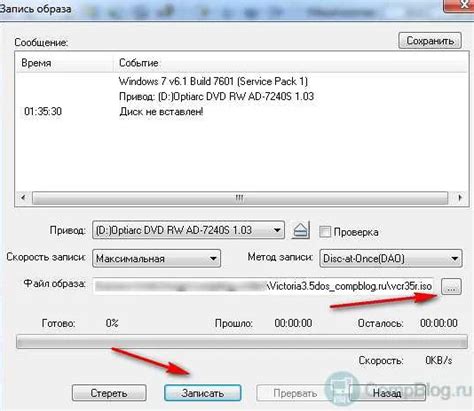
Чтобы настроить BIOS Dell для обнаружения флешки, необходимо выполнить следующие шаги:
- Первым делом вставьте флешку в один из свободных USB-портов компьютера.
- Перезагрузите компьютер и включите его.
- На стартовом экране, когда появится логотип Dell, нажмите клавишу BIOS Setup (обычно это клавиша F2, F12 или Delete).
- Перейдите во вкладку "Boot" или "Загрузка".
- Проверьте наличие флешки в списке устройств на вкладке "Boot" или "Загрузка". Если флешка не отображается, выполните следующие действия:
- Убедитесь, что флешка правильно вставлена в USB-порт.
- Проверьте, что порт USB, в который вставлена флешка, включен и функционирует правильно.
- Проверьте, что флешка работает на другом компьютере, чтобы исключить ее неисправность.
Следуя этим шагам, вы сможете настроить BIOS Dell для обнаружения флешки и устранить проблемы, связанные с ее обнаружением на компьютере.